
このページではキャプチャーボードとは何なのか解説したり、超基礎的な知識について解説しています。
また、実際に25台以上のキャプチャーボードを購入・使用してレビューを行った各キャプチャーボードの情報もまとめています。
ゲーム実況をやりたいけど、どんなキャプチャーボードを選んだら良いのかわからない人は要チェックです!
また、自分は「しふぁの作業部屋」というチャンネルを運営しており、25種類以上の様々なキャプチャーボードを実際に購入してレビューした動画も投稿しているので、こちらも確認してみてください!
動画でも解説しています
YouTubeの「しふぁの作業部屋」というチャンネルで各キャプチャーボードの性能レビューや使い方、用途別のおすすめを解説した動画を多数投稿しており、動画を見やすいように再生リストも作成しています。
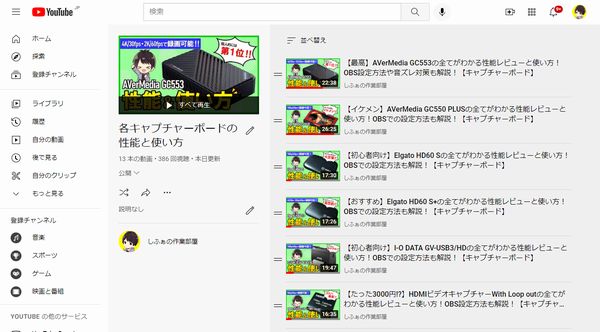
このブログで確認するのもOKですが、動画の方で確認したいという人はこちらのYouTubeの再生リストのリンクからチェックしてみて下さい!
check!
>>各キャプチャーボードの性能レビューや使い方、おすすめをまとめた再生リストはこちら!
キャプチャーボードとは?
キャプチャーボードとは、PS5、PS4、Switch、Switch2、スマホ、カメラなどの外部機器の映像や音声をPC(パソコン)に認識させるために必要な機材となっています。

実際に各外部機器からのHDMIケーブルをPCに接続してみた人もいると思いますが、PCに搭載されているHDMI端子はPCの画面をモニターに出力するための端子になっています。
他の機器からの映像入力に対応していないので、OBS Studioなどのキャプチャーソフトに映像を映すことができないんですよね。
ただ、キャプチャーボードを使用すれば、PCとUSB接続を行うことができます。
USB接続を行えば、PCに映像や音声を認識させる事ができるので、OBS Studioなどのキャプチャーソフトで設定を行えば、映像を表示させて録画や配信が可能です。
キャプチャーボード無しでも録画や配信ができるものもある
PS4やPS5には録画機能が搭載されていますし、ブロードキャストという配信機能も使用できるようになっています。
これらの機能を活用すれば、ゲーム実況を行うにあたって必ずしもキャプチャーボードを購入する必要はありません。
また、スマホの映像を映したい場合、画面ミラーリングソフトを使用すればPCにスマホの画面を映せるので、キャプチャーボード無しで録画や配信も可能です。
ただ、キャプチャーボードを使用して録画や配信を行った方が映像が安定しやすいですし、画質をより高めることができます。
また、OBS Studioを使用すれば、ゲーム映像とともにBGMを再生したり、画像や文字を画面内に入れることもできるので、録画や配信の自由度が大幅に向上します。
よりクオリティの高い録画や配信を行いたいのであれば、キャプチャーボードを使用するのがおすすめです。
【注意】キャプチャーボードは映像や音声を認識させる機材
キャプチャーボード初心者あるあるとして、
といように、勘違いしているケースが非常に多いです。
これは合っているようで間違っているので、この認識をしていた人は考えを改めてください。
キャプチャーボードとは、外部機器の映像や音声をPCに認識させるために必要な機材となっています。
認識させた映像や音声は、OBS Studioなどのキャプチャーソフトを使用しないと映像の表示や音声の収録ができません。
また、録画や配信を正常に行うには、
✅使用しているPCのスペック
✅配信するならネット回線速度
このような要素も重要になっています。
「キャプチャーボードを購入すれば録画や配信ができる」
というのは、合っているようで間違っています。
キャプチャーボード以外がダメだと録画や配信はできないので、勘違いしないでください。
一応、ゲーム実況を行うにあたって目安となるPCスペックを解説した記事も投稿しています。
以下のリンクから詳細情報を確認できるので、気になる人はチェックしてみてください。
check!
>>ゲーム実況に必要なPCスペックの目安を確認する!

また、OBS Studioでの録画/配信設定方法やネット回線速度については、実際の設定方法を解説したページ内で解説しています。
現段階で確認する必要は無いですが、実際にキャプチャーボードを購入して映像を映し、録画や配信設定を行いたい場合は、以下のOBS Studioまとめページから情報を確認してみてください。
check!
>>OBS Studio使い方まとめページを確認する!

キャプチャーボードの選び方(見るべきポイント)

キャプチャーボードは他のPC周辺機器と比べると値段が高いので、購入する前にしっかりと製品を比較して自分に合う物を選ぶ必要があります。
ただ、どこに注意して選べばいいのかわからないですよね。
さらに、難しい専門用語もたくさん出てくるので、キャプチャーボード初心者であるほど理解するのが非常に大変です。
そんな初心者さんために、キャプチャーボードの各専門用語や、注目するべきポイントを徹底解説したページを作成しています。
このページを確認してもらえれば、
②対応OSや動作環境
③パススルー機能の有無
④エンコード方式
⑤接続端子
⑥最大入出力解像度
⑦最大録画解像度
⑧販売メーカー
という8つのポイントを理解できるので、自分に合うキャプチャーボードの基準をしっかりと理解でき、選ぶことができるはずです。
以下のリンクから詳細情報を確認できるので、キャプチャーボード初心者の方はチェックしてみて下さい!
check!
>>初めてでもわかるキャプチャーボードの8つの選び方を確認する!
用途ごとのキャプチャーボードおすすめ製品まとめ
自分は25種類以上のキャプチャーボードを実際に購入して使用した経験がありますが、それぞれの製品ごとに様々な特徴があります。
また、たくさんの企業から多くの製品が販売されているので、どれを購入したらいいのかわからない人も多いです。
キャプチャーボードを実際に購入する場合、以下のような内容はあくまで一部ですが、あなたの状況によって製品の選び方も変わってきます。
✅録画や配信で求める画質
✅どのような録画/配信方法を行いたいのか
なので、状況別におすすめなキャプチャーボードをまとめて紹介するページを作成しています。
以下に各ページへのリンクを記載しているので、あなたの状況に合うキャプチャーボードを見つけてみてください!
| 状況別おすすめキャプチャーボードまとめ | ||
|---|---|---|
 Switch2用キャプチャーボード Switch2用キャプチャーボード |  PS5用キャプチャーボード PS5用キャプチャーボード |  PS4/Switch用キャプチャーボード PS4/Switch用キャプチャーボード |
 iPhone/iPad用キャプチャーボード iPhone/iPad用キャプチャーボード |  PC無しで録画可能キャプチャーボード PC無しで録画可能キャプチャーボード |  遅延が少ないキャプチャーボード 遅延が少ないキャプチャーボード |
キャプチャーボード各機器の性能と使い方
自分は25種類以上のキャプチャーボードを使用した経験があると言いましたが、キャプチャーボードの各機器の性能と使い方をまとめたページを作成しています。
1つ1つの製品についてじっくりと性能を確認できますし、実際に購入した人のためにOBS Studioで映像を映して録画や配信をする使い方を確認可能です!
おすすめ製品を紹介するページでは紹介していなかった製品情報もあるので、各項目から詳細情報をチェックしてみて下さい!

| AVerMediaのキャプチャーボード | ||
|---|---|---|
 GC553Proのレビュー&使い方 GC553Proのレビュー&使い方 |  GC551G2のレビュー&使い方 GC551G2のレビュー&使い方 |  AVT-C878 PLUSのレビュー&使い方 AVT-C878 PLUSのレビュー&使い方 |
 BU113のレビュー&使い方 BU113のレビュー&使い方 |  GC311のレビュー&使い方 GC311のレビュー&使い方 |  GC553のレビュー&使い方(生産終了) GC553のレビュー&使い方(生産終了) |
 GC550 PLUSのレビュー&使い方(生産終了) GC550 PLUSのレビュー&使い方(生産終了) |  GC550の使い方 GC550の使い方 | 準備中 |
| Elgatoのキャプチャーボード | ||
|---|---|---|
 Game Capture Neoのレビュー&使い方 Game Capture Neoのレビュー&使い方 |  HD60 Xのレビュー&使い方 HD60 Xのレビュー&使い方 |  CAM LINK 4Kのレビュー&使い方 CAM LINK 4Kのレビュー&使い方 |
 HD60 S+のレビュー&使い方(生産終了) HD60 S+のレビュー&使い方(生産終了) |  HD60 Sのレビュー&使い方(生産終了) HD60 Sのレビュー&使い方(生産終了) | 準備中 |
| I-O DATAのキャプチャーボード | ||
|---|---|---|
 GV-USB3/HDSのレビュー&使い方 GV-USB3/HDSのレビュー&使い方 |  GV-LSU200のレビュー&使い方 GV-LSU200のレビュー&使い方 |  GV-HDRECのレビュー&使い方 GV-HDRECのレビュー&使い方 |
 GV-HDREC/B2のレビュー&使い方 GV-HDREC/B2のレビュー&使い方 |  GV-HUVC/4Kのレビュー&使い方 GV-HUVC/4Kのレビュー&使い方 |  GV-HUVCのレビュー&使い方 GV-HUVCのレビュー&使い方 |
 GV-USB3/HDのレビュー&使い方(生産終了) GV-USB3/HDのレビュー&使い方(生産終了) | 準備中 | 準備中 |
まとめ
今回は、キャプチャーボードとは何なのか、おすすめ製品や各機器の性能と使い方について解説しました!
ちなみに、自分は「しふぁチャンネル」というゲーム実況チャンネルと「しふぁの作業部屋」というこれからYouTubeを始めたい人向けの情報を発信しているチャンネルを運営していますが、両方のチャンネルとも収益化の条件である、
・直近12ヶ月の総再生時間が4000時間以上
この条件をクリアしており、収益化もしています。
特に「しふぁの作業部屋」ではたった4ヶ月間・3日に1本動画を投稿するだけで収益化する事ができたので、その時のノウハウをまとめた記事をnoteにて販売しております。

少しでも早く登録者数や再生回数を増やして収益化まで行きたいと考えている人にとって役に立つ情報を解説していますし、今なら購入者限定で無料で貰えるお得な特典も用意しています!
今後も特典を増やしたり、内容のアップデートも行っていく予定なので、お得なうちにチェックしてみて下さいね♪













コメント
Hello.
I’m new here 🙂